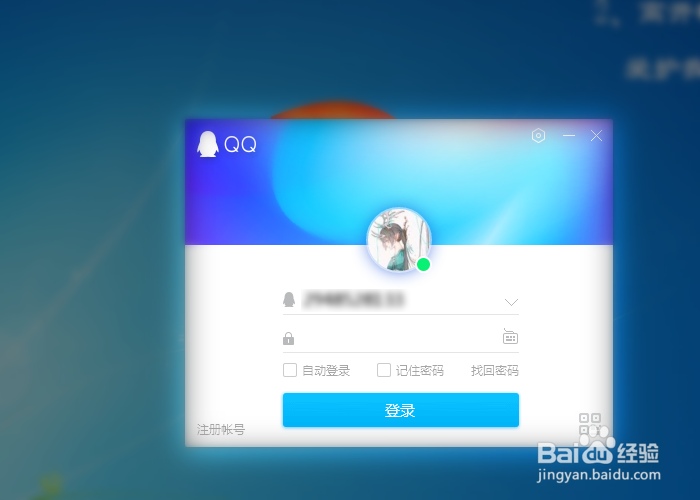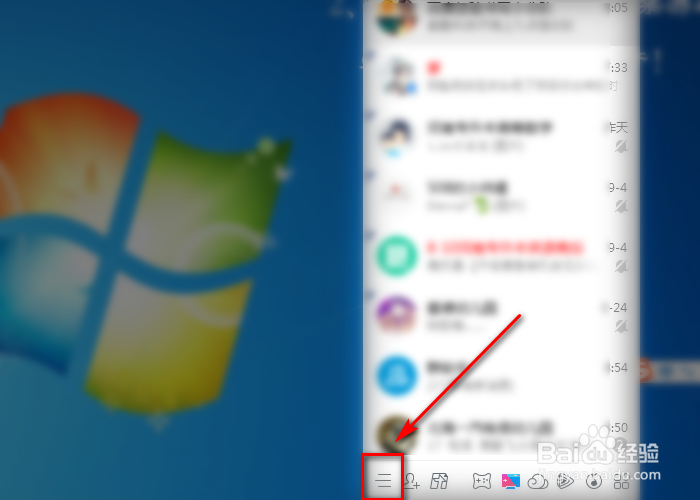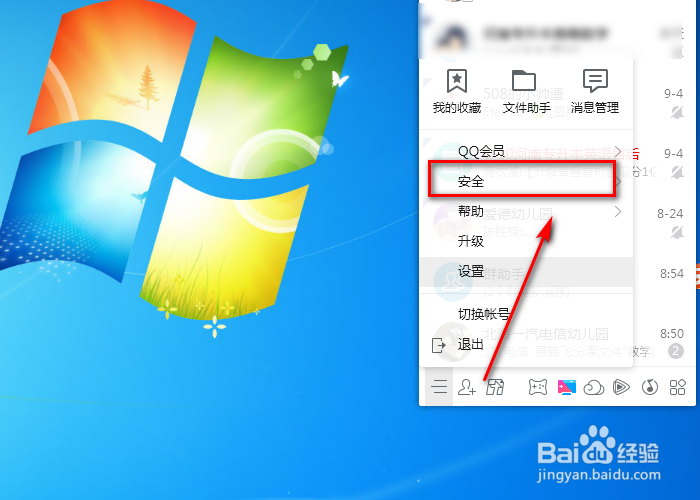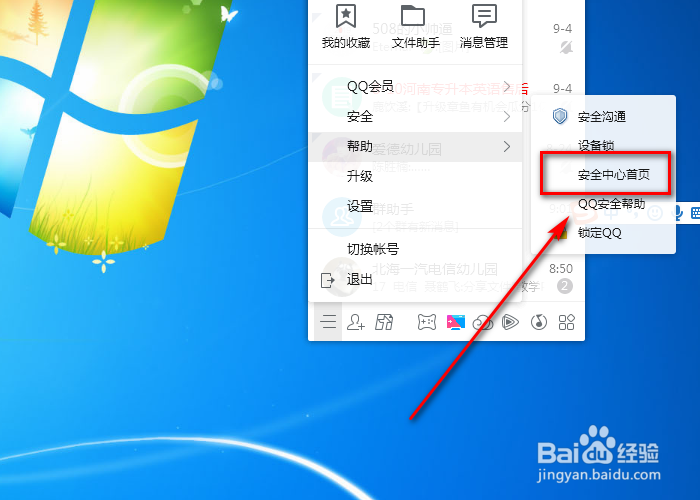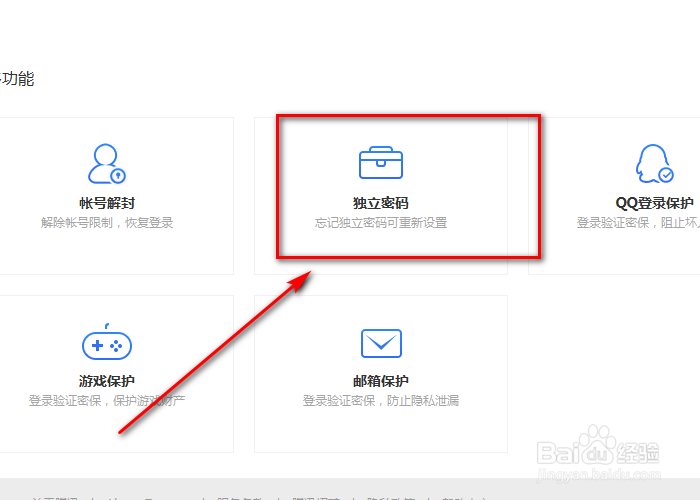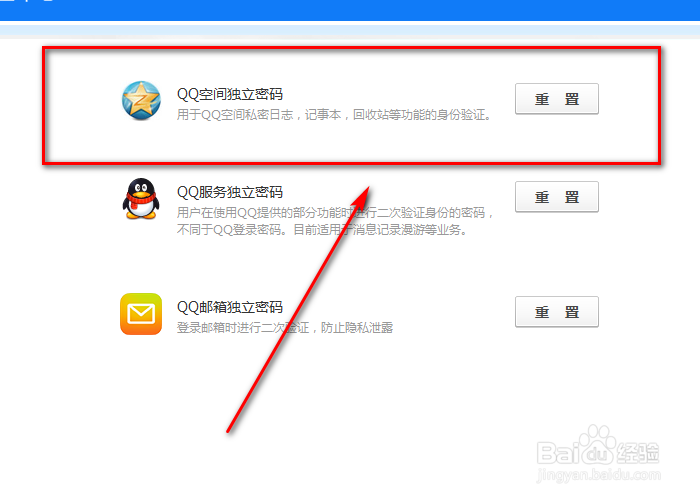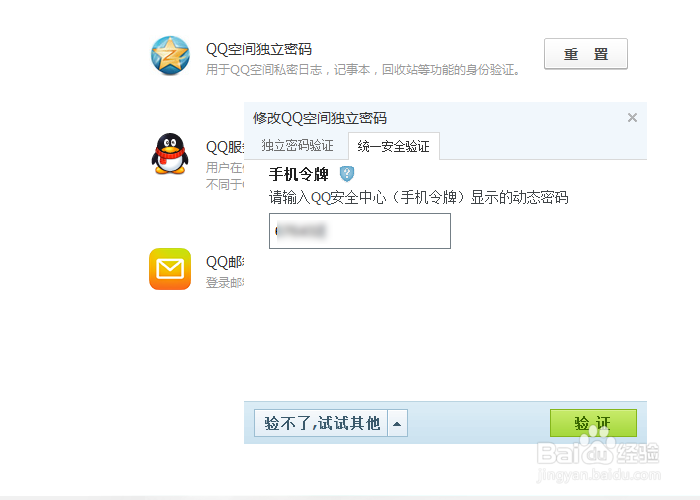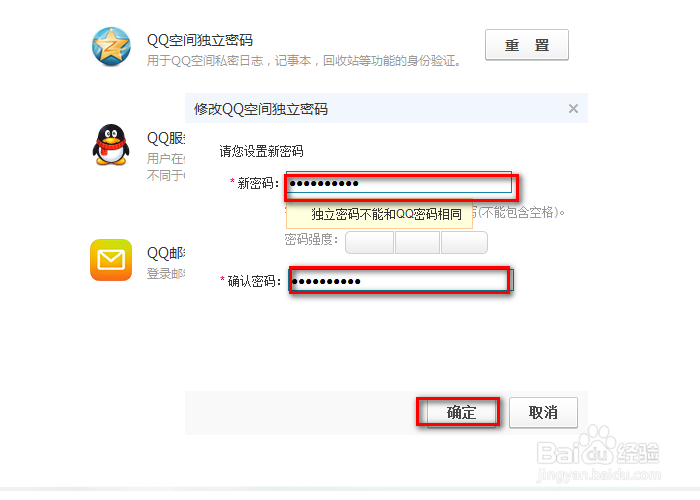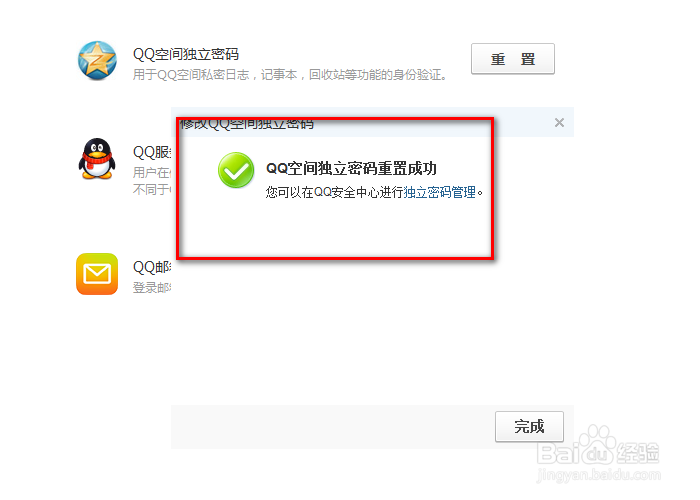QQ空间独立密码怎么设置
1、首先登录电脑QQ,如图所示
2、点击QQ左下角“三横杠”,弹出侧栏,如图所示
3、右下方弹出小窗口,点击安全,如图所示
4、弹出侧窗口,点击安全中心首页,如图所示
5、浏览器自动弹出打开安全中心首页,寻找独立密码,点击独立密码,如图所示
6、点击QQ空间独立密码后面的“重置”,如图所示
7、输入QQ安全中心动态密码,如图所示
8、输入新密码,字母和数字组成的密码,然后确认刚刚输入的密码,点击“确定”,如图所示
9、QQ独立密码设置成功,一定要设置自己可以记住的,如图所示
10、总结:点开QQ 左下企鹅枘伥回溱旁边有一个齿轮状图标,(系统设置)点开系统设置, 左上角第二个盾牌状图标(安全设置)点安全设置,下面点击独立密码输入密码 设定成功 牢记密码 下面还有自动锁定选项供你选择
声明:本网站引用、摘录或转载内容仅供网站访问者交流或参考,不代表本站立场,如存在版权或非法内容,请联系站长删除,联系邮箱:site.kefu@qq.com。
阅读量:51
阅读量:53
阅读量:44
阅读量:31
阅读量:50